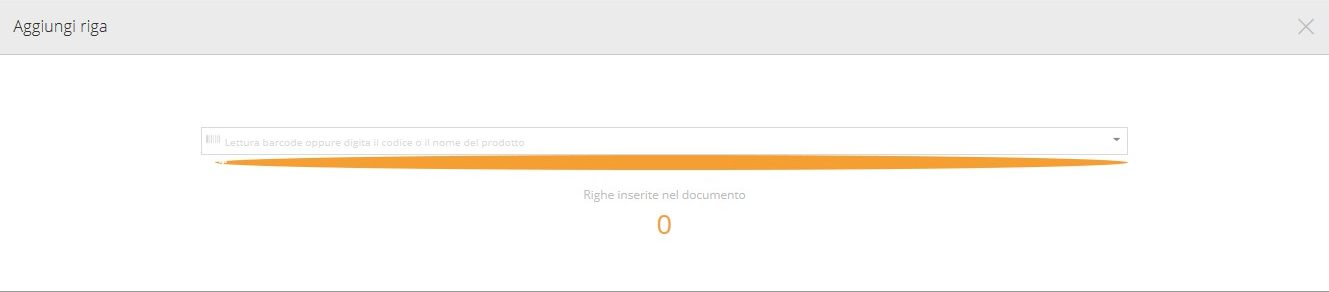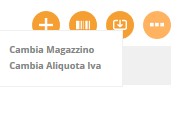Registra un Documento di Trasporto
Se l’emissione della fattura è successiva alla consegna della merce o se lo spostamento non implica trasferimento della proprietà (c/lavorazione, c/deposito, c/comodato, c/riparazione), il Documento di Trasporto è il documento gestionale che accompagna i beni dal luogo di partenza a quello di destinazione.
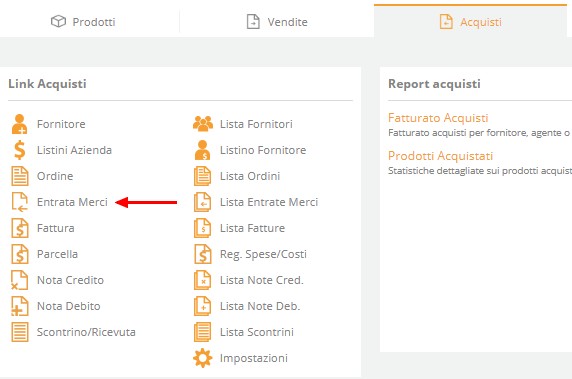
Testata del documento
Il fornitore, se presente nell’Anagrafica,compare già dopo aver digitato le prime lettere della ragione sociale o del suo codice; altrimenti, è possibile inserirlo cliccando sul tasto + a margine. E’ possibile anche non codificare il fornitore usando Fornitore Occasionale.
Se l’indirizzo è diverso da quello sociale, imposta un Indirizzo Mittentedifferente..
Tra i dati di testata è presente il Numeratore/sezionale , a cui associare il documento, Data Doc. e Data Reg., la Valuta, la Banca (selezionabile direttamente dal documento), gli sconti di testata (attraverso cui applicare uno sconto direttamente sul totale imponibile del documento), le condizioni di pagamento, gli Agenti di Commercio ed il Riferimento (campo descrittivo).
 .
.
Giobby consente anche la registrazione nel gestionale dei documenti di trasporto con Causale diversa dall’acquisto.
Le Causali si dividono in Fatturabili e Non Fatturabili e consentono anche la gestione di Magazzini Esterni (Giacenze presso terzi).
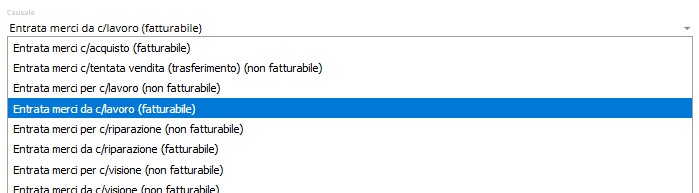
.Corpo del documento
La compilazione di tutti i documenti gestionali di Giobby avviene selezionando il Tipo Riga dalle icone posizionate sul lato destro della maschera![]() oppure cliccando sul tasto
oppure cliccando sul tasto  nel corpo del Documento.
nel corpo del Documento.
Dal Pop-up “Aggiungi riga” è possibile inserire un Prodotto/Servizio (Lotto/Seriale) presente in anagrafica, un articolo Non codificato, un Testo Libero o Trasporto e Spese.
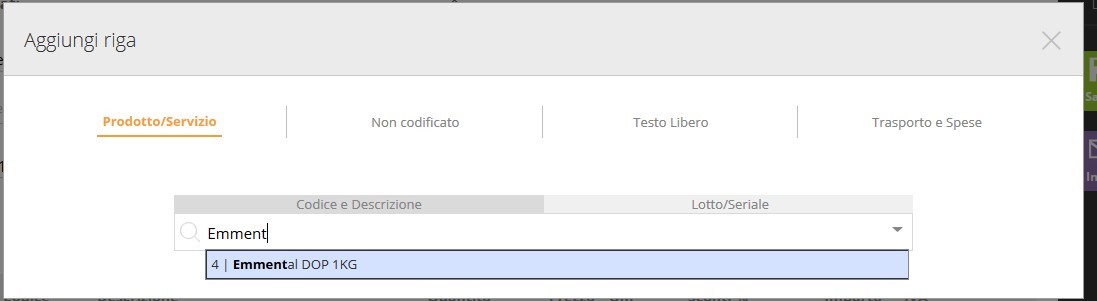
Usando Prodotto/Servizio è possibile selezionare il materiale dall’elenco degli articoli codificati, anche digitando solo poche lettere del codice o della descrizione. Dopo la selezione, appaiono tutti i dati impostati in anagrafica (descrizione, unità di misura, magazzino, Iva, conto contabile, prezzo, centro di costo) modificabili prima di confermarne l’inserimento cliccando su Aggiungi.
Nel box delle informazioni supplementari si evidenziano le informazioni principali sullo stato del prodotto/servizio (giacenza e % di margine e di ricarico).
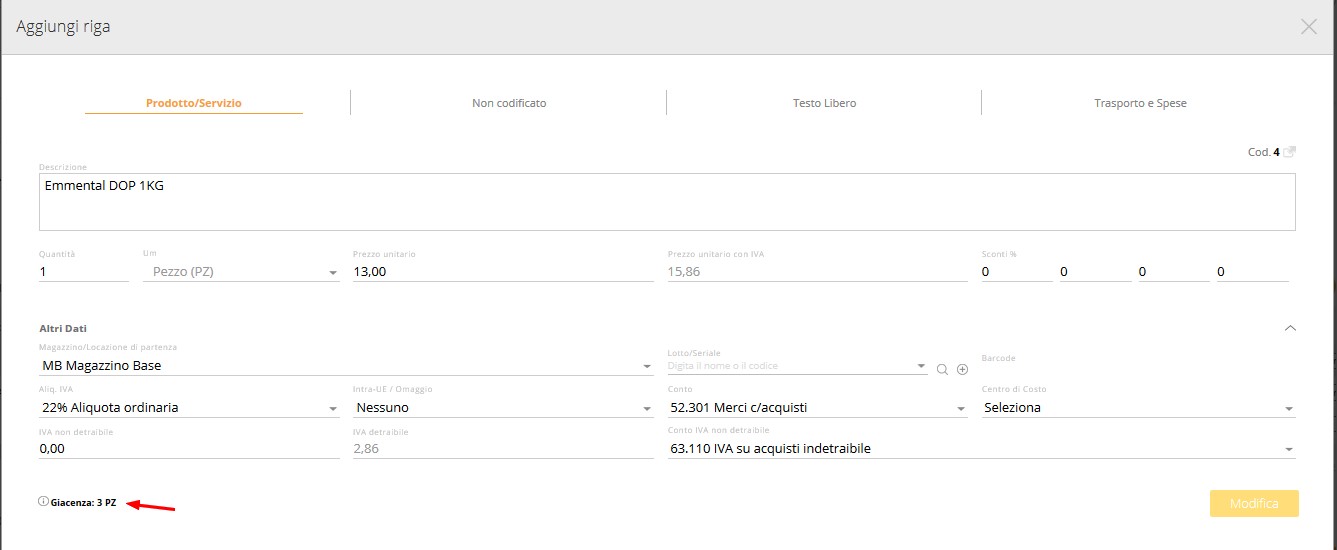
Gestione Omaggio, con cui si possono gestire le righe:
-Omaggio con rivalsa Iva: solo addebito dell’Iva;
–Omaggio senza rivalsa Iva: nessun addebito di valore e imposta;
-Sconto merce: nessun tipo di addebito;
In caso di prodotto che ha valorizzato il Barcode in anagrafica è possibile inserirlo in sequenza, utilizzando un lettore ottico o digitando manualmente il valore del Barcode dopo aver cliccato sull’icona ![]()
Compilazione rapida

Con i pulsantiDa Ordine e Da Giacenzaimporti le righe direttamente dalla Lista degli ordini emessi al fornitore e dalla giacenza di magazzino.
.
Modifiche su tutte le righe
Altre funzionalità: puoi variare il magazzino selezionato su tutte le righe (Cambia Magazzino), o cambiare la classe iva (Cambia Aliquota Iva).
In caso di modifica su una riga, selezionala, apporta le correzioni e confermale attraverso il tasto Modifica; se invece devi cancellarla, clicca sul pulsante Elimina presente accanto alla relativa riga.
Nella tabella riepilogativa è possibile visualizzare i dettagli relativi alle righe del Documento, come ad esempio il Rif. all’ordine di Acquisto (se le righe sono state importate dal pulsante della compilazione veloce “Da Ordine”)

Totale e Scadenze
Alla fine della fattura d’acquisto sono riepilogate le informazioni del documento gestionale:
Totale: suddiviso tra imponibile ed imposta
Note interne: non visibili sulla stampa
Note: visibili sulla stampa
Scadenze :puoi gestire i termini di pagamento, anche se diversi dalle condizioni selezionate in testata
Castelletto Iva: racchiude i dati relativi all’imposta, suddivisi per aliquota
Allegati: attraverso cui si possono unire vari tipi di file al documento
Link a Progetto: allegare un progetto con una commessa
Dati di trasporto:per inserire i dettagli relativi al trasporto della merce
 .
.
.Nella sezione Dati di Trasporto inserisci le informazioni relative a data e ora del servizio, il totale dei colli con il peso, l’aspetto esteriore dei beni, le modalità di trasporto ed infine l’eventuale nome dell’incaricato del trasporto, nel caso di spedizione attraverso terzi soggetti.

.
.